获取不同的启动错误消息,例如“找不到操作系统”,“bootmgr丢失了“,未找到bootRec元素”,“错误加载操作系统”,“缺失操作系统”或“无效分区表”。所有这些错误代码都是主启动记录错误的症状。也许MBR(也许是MBR(主引导记录)在Windows 11或Windows 10计算机上丢失或损坏。在这篇文章中,我们讨论什么是mbr?,以及如何维修或Windows 11上的重建主启动记录(MBR)解决Windows启动问题。
主启动记录(MBR)包含有关硬盘驱动器的分区的信息。这使您的PC可以查找和标识操作系统的位置,以允许Windows 11或Windows 10正确启动。如果由于任何原因,例如病毒/恶意软件感染,关闭不正确,数据损坏以及其他原因主启动记录(MBR)被计算机损坏或失踪,您将无法超越BIOS加载屏幕,您将收到一条错误消息,您将收到启动信息,并且找不到操作系统,无法找到操作系统”,“ BootMgr缺少丢失了”,“ BootRec element noce ect ect ect ect ect ect et eck''''
维修主启动记录如果MBR损坏,您将无法启动到Windows。大多数人认为要重新安装操作系统以解决此类问题。但是,这里不需要如何修复Windows 10上的MBR并修复/重建主启动记录(MBR)。
如果由于缺少MBR,我们无法正常启动窗口,这是因为我们需要访问高级选项,我们可以在其中访问高级命令提示维修/重建主启动记录(MBR)。
要执行此操作,首先将您的可启动Windows媒体插入有问题的PC。如果您没有任何内容,请下载最新的Windows 10 ISO,并在此处的步骤下创建可引导的USB/DVD驱动器。重新启动您的PC,然后按ESC或DELETE键(某些PC支持F12,F2)访问BIOS设置。然后更改引导订单,以使用可启动媒体引导您的计算机以启动Windows 10设置。按任何键从安装媒体启动,然后跳过第一个屏幕。然后在下一个屏幕上单击修理您的计算机在左下角。
接下来,单击故障排除,然后进行高级选项,然后命令提示符访问高级命令提示,以修复MBR。
现在执行下面的命令以修复MBR并正常使您的PC启动。
修复MBR(主启动记录)当您使用高级命令提示时,这将允许您启动bootrec.exe修复Windows 10 PC上主启动记录的工具。bootrec.exe根据您的情况支持许多选项。因此,首先将FIXMBR命令与BootRec工具一起修复损坏或损坏的MBR。
执行命令后,您将成功完成确认消息操作。
如果您认为您的引导扇区已被其他引导加载程序损坏或替换,请使用以下命令删除现有的命令并创建一个新的引导扇区。
除了损坏的引导记录外,启动记录错误还可能发生“引导配置数据”损坏或损坏时。在这种情况下,您需要使用以下命令来重建引导配置数据。如果BCD实际损坏或损坏,Windows将显示已识别的Windows安装以重建整个BCD。
如果您在Windows机器上安装了多个操作系统,则可能需要使用“ Scanos”参数。此参数命令Windows扫描,并将所有缺少的操作系统添加到引导配置数据中。这使用户可以在启动时选择操作系统。
该类型出口之后,以关闭命令提示符并重新启动窗口。现在,您应该能够再次启动Windows PC而没有任何问题。
FIX BOOTMGR缺少如果您试图对A进行故障排除“ Bootmgr缺少”错误和重建BCD商店无法解决问题,您可以使用以下命令导出和删除BCD商店,然后再次使用RebuildBCD命令尝试使Windows 10启动。
要再次从高级选项打开命令提示符,并执行以下命令,请按每行Enter按:
了解更多:如何在Windows 10/11安装期间将MBR转换为GPT?
BCDEDIT /导出C:BCD_BACKUPC:CD引导attrib bcd -s -h -rRen C:BootBCDbcd.oldBootRec /RebuildBCD按y要确认将Windows 10添加到计算机上的可启动操作系统列表
执行这些命令后,重新启动了窗口并检查不再有启动维修。您的系统能够加载Windows 10而无需任何启动错误。
是的,在Windows 10中修复MBR是很简单的。在下面注释,如果您在执行上述命令时遇到任何问题以修复引导记录错误。另外,请阅读